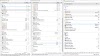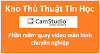Xin chào tất cả mọi người. Đến hẹn lại lên và tiếp theo serie về quay màn hình máy tính với phần mềm Camstudio. Ở những bài trước thì MinhCongIT đã giới thiệu về phần mềm và cách cài đặt phần mềm. Nếu bạn nào chưa xem thì có thể xem qua 2 bài viết này nhé.
- Quay video màn hình - Camstudio - Download Phần mềm
- Quay video màn hình - Camstudio - Hướng dẫn cài đặt phần mềm
Không nói luyên thuyên nữa bây giờ MinhCongIT sẽ vào chủ đề chính của bài viết " Hướng dẫn sử dụng camstudio - Phần mềm quay video màn hình " này luôn nhé.
Đầu tiên các bạn mở Camstudio lên thì sẽ hiện ra giao diện chính của phần mềm. Và để các bạn dễ hiểu hơn thì mình có để hình ảnh vào từng mục cụ thể. Mình sẽ cố gắng hết sức để các bạn không bị rối trong quá trình xem bài viết.
Và đây là giao diện chính của chương trình.
 |
| Hướng dẫn sử dụng camstudio - Phần mềm quay video màn hình |
Các bạn chú ý trên giao diện chính của Camstudio có các mục như : File, Region, Options, Tool, Effects, View, Help.
Nếu các bạn mới nhìn vào thì các bạn sẽ cảm thấy khó khăn. Cũng như mình mới tìm hiểu về chương trình này thôi. Nhưng các bạn yên tâm, và mình xin nói với các bạn rằng : Các bạn sẽ không cần tìm hiểu kĩ về các mục trên đâu, mình chỉ cần các bạn chú ý cho mình 3 mục. Đó là : File, Region và Opions thôi.
Vậy chức năng của 3 mục trên như thế nào, chúng ta cùng tìm hiểu nhé.
- Đầu tiền là mục File : Chức năng chính của nó là: Ghi lại mọi chuyển động của màn hình và thoát chương trình
 |
| Hướng dẫn sử dụng camstudio - Phần mềm quay video màn hình |
- Nút
 hay còn gọi là ( Record ) : Chức năng là quay màn hình
hay còn gọi là ( Record ) : Chức năng là quay màn hình - Nút
 hay còn gọi là ( Pause ) : Chức năng là dừng lại tạm thời ( khi các bạn đang quay video màn hình mà có việc gì bận thì các bạn có thể nhấn nút này)
hay còn gọi là ( Pause ) : Chức năng là dừng lại tạm thời ( khi các bạn đang quay video màn hình mà có việc gì bận thì các bạn có thể nhấn nút này) - Nút
 hay còn gọi là ( Stop ) : Chức năng là dừng hẳn quay video màn hình và xuất ra video
hay còn gọi là ( Stop ) : Chức năng là dừng hẳn quay video màn hình và xuất ra video - Exit : Chức năng là thoát khỏi chương trình.
Ok như vậy là xong phần "File" của phần mềm quay màn hình Camstudio rồi. Chúng ta đến phần tiếp theo đó là :
- Mục Region : Chức năng của mục này là : Tùy chọn kích thường màn hình khi quay video
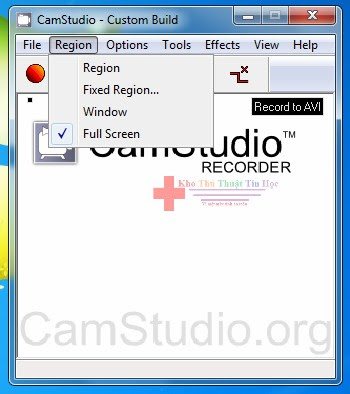 |
| Hướng dẫn sử dụng camstudio - Phần mềm quay video màn hình |
Ở phần này các bạn chỉ cần chú ý 2 mục đó là : Fixed Region ... và Full Screen.
- Fixed Region...: Tùy chỉnh đô rộng và hẹp của màn hình khi chúng ta quay video.
- Full Screen : Chọn tất cả màn hình của máy tính. Và mình thường dùng cái này nhất.
Mục Options : Có nghĩa là tùy chỉnh cho phần mềm.
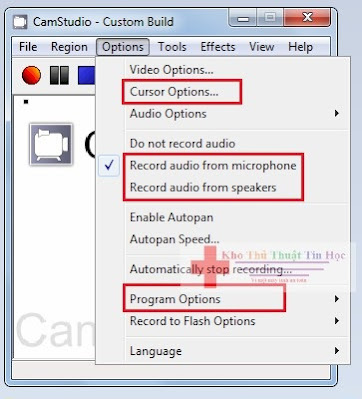 |
| Hướng dẫn sử dụng camstudio - Phần mềm quay video màn hình |
Ở mục này các bạn chỉ cần chú ý các mục sau :
- Cursor Options : Có nghĩa khi mà bạn muốn hiển thị thao tác của " con chuột ( ở đây là chuột của máy tính nhé ) " thì sẽ dùng cái này.
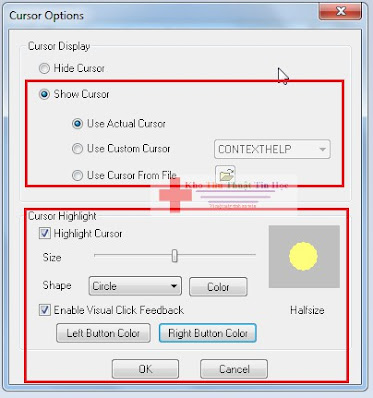 |
| Hướng dẫn sử dụng camstudio - Phần mềm quay video màn hình |
Khi các bạn chọn vào Cursor Options thì sẽ xuất hiện giao diện như trên. Ở đây các bạn sẽ chú ý 2 phần
- Phần Cursor Display : Ẩn và hiện thao tác của chuột máy tính trên video.
- Nếu các bạn không muốn hiển thị thao tác của chuột máy tính trên video thì các bạn chọn " Hide Cursor". Còn nếu các bạn muốn hiển thị những thao tác của chuột máy tính trên video thì chọn " Show Cursor".
- Phần Cursor Highlight : Tùy chọn kiểu hiển thị và màu chuột máy tính.
- Highlight Cursor : Nếu các bạn không muốn hiển thị thao tác của chuột máy tính thì bỏ dấu tích. Còn muốn hiển thị thì tích vào
- Ở phần Size : tùy chọn độ rộng và hẹp cho thao tác chuột
- Ở phần Shape : tùy chọn kiểu hiển thị và màu cho thao tác chuột
- Enable Visual Click Feedback : có nghĩa là tùy chọn màu cho click trái và click phải khi thao tác chuột. Nếu các bạn không cần thì các bạn bỏ dấu tích đi là được.
- Left Button Color : Màu click trái của chuột máy tính khi thao tác.
- Right Button Color : Màu click phải của chuột máy tính khi thao tác.
- Record audio from microphone : Ghi lại âm thanh (hay giọng nói của các bạn) bằng micro.
- Record audio from speakers : Ghi lại âm thanh (hay giọng nói của các bạn) bằng loa.
- Program Options : Ở phần này các bạn chú ý cho mình thư mục " Keyboard Shortcuts .." là được rồi. Không cần phải chú ý những cái khác đâu.
 |
| Hướng dẫn sử dụng camstudio - Phần mềm quay video màn hình |
- Keyboard Shortcuts : Nếu các bạn không muốn "Pause " rồi "Stop" rồi " Record" bằng chuột thì có thể tùy chọn nhanh bằng các phím tắc của mục này.
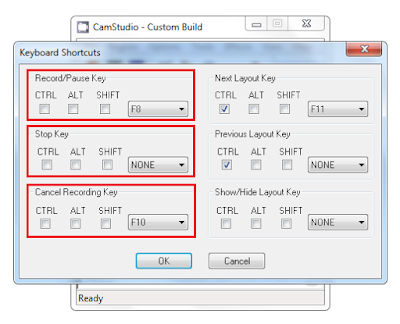 |
| Hướng dẫn sử dụng camstudio - Phần mềm quay video màn hình |